アクティビティ 1: 新しい射出成形シミュレーションを設定する
このアクティビティでは、新しいスタディ「スタディ 1 - 射出成形シミュレーション」を作成し、既定の設定を確認して適切であることを確認します。Fusion Simulation Extension のサブスクリプションを契約していない場合は、7 日間の無償体験版をご利用ください。7 日間すべてのシミュレーション スタディにアクセスできます。スタディを設定するために、次のことを行います。
- モデルを個人フォルダに保存する
- 射出成形シミュレーション スタディを作成する
- 単位がニーズに合っていることを確認する
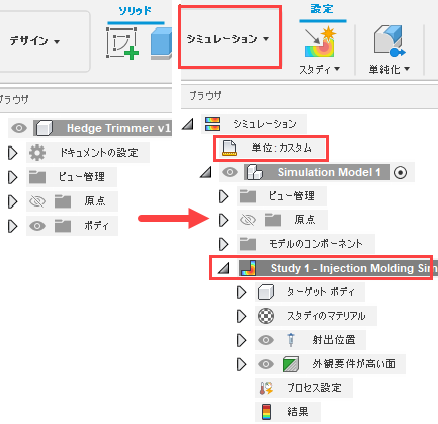
モデルを最初にインポートしたときのブラウザ(左)。新しい射出成形シミュレーション スタディの作成後のブラウザ(右)。
前提条件
Fusion が起動している
トークン、またはアクティブなサブスクリプションのFusion Simulation Extensionです。
データ ファイルの場所: [サンプル\] > \[Basic Training (基本トレーニング)\] > \[11 - Simulation (シミュレーション)\] > [Hedge Trimmer (生け垣トリマ)\]
注: トークンまたは Fusion Simulation Extension のアクティブ サブスクリプションがどちらもない場合は、サンプル ファイルを使用してチュートリアルに従うことができます。データ パネルには、完全に設定されていて実行可能な定義済みのサンプル ファイルが用意されており、それらの解釈を練習することができます。いつでも開いて、必要なところから学習を開始できます: [シミュレーションのサンプル]。
手順
開始形状モデル[Hedge Trimmer (生け垣トリマ)\]を[Z (上方向)\]でデータ パネルの[Basic Training (基本トレーニング)\]フォルダから開きます。
データ パネルが現在表示されていない場合は、画面上部の
 [データ パネルを表示]をクリックします。
[データ パネルを表示]をクリックします。データ パネルの最上位レベル(ホーム ビュー)は、[すべてのプロジェクト]と[サンプル]の 2 つのサブセクションに分かれています。[サンプル]に到達するまでスクロールダウンします。
[Basic Training (基本トレーニング)\]フォルダをダブルクリックして開きます。
[11 - Simulation (シミュレーション)\]フォルダをダブルクリックして開きます。
[Hedge Trimmer (生け垣トリマ)\]モデルをダブルクリックしてキャンバス内に開きます。
注: サンプル モデルは読み取り専用です。パーソナル プロジェクトにモデルのコピーを保存する必要があります。
開始形状モデルを保存するパーソナル プロジェクトを指定します。
 [ファイル\] > \[名前を付けて保存]をクリックします。
[ファイル\] > \[名前を付けて保存]をクリックします。- 名前フィールドに Hedge Trimmer (生け垣トリマ)などの名前を入力します。
- [場所]フィールドの横にある矢印ボタンを展開します。
- 既存のプロジェクトを特定してクリックするか、[新規プロジェクト]をクリックして新しいプロジェクトを開始します。
開始形状モデルを保存するフォルダを特定または作成します。
- プロジェクト内のフォルダをダブルクリックして選択するか、新しいフォルダを作成します。
- 新しいフォルダを作成するには、[新規フォルダ]をクリックします。
- フォルダに対して Hedge Trimmer (生け垣トリマ)などの名前を入力します。
- [Enter]を押します。
- フォルダをダブルクリックして、現在のファイルの保存場所にします。
- [保存]をクリックします。
新しい射出成形シミュレーション スタディを作成します。
ツールバーの上部左端にある[作業スペースを変更]ドロップダウン メニューをクリックし、[シミュレーション]を選択します。
![\\[シミュレーション]作業スペース](../images/tutorial/1-2-sim-workspace.png)
[新規スタディ]ダイアログ ボックスで、
 [射出成形シミュレーション]を選択します。
[射出成形シミュレーション]を選択します。[新規スタディ]ダイアログで、[スタディを作成]をクリックしてスタディを作成し、ダイアログを閉じます。
既定の単位系を確認し、必要に応じて変更します。
- ブラウザで、
 [単位: カスタム]の上にカーソルを合わせてから、
[単位: カスタム]の上にカーソルを合わせてから、 [編集]をクリックします。
[編集]をクリックします。 - [単位の設定]ダイアログで、[既定の単位セット]ドロップダウン リストから別の[既定の単位セット]を選択するか、[カスタム]のまま個々の単位を確認します。
- [OK]をクリックして変更内容を確定し、ダイアログ ボックスを閉じます。
- ブラウザで、
アクティビティ 1 のサマリー
このアクティビティでは、射出成形シミュレーション スタディを作成して、高品質のプラスチック パーツを作成するために生け垣トリマ モデルを射出成形できるかどうかを特定しました。射出成形シミュレーション スタディを作成するため、次のことを行いました。
- モデルを個人フォルダに保存
- 射出成形シミュレーション スタディの作成
- 目的の単位系の選択